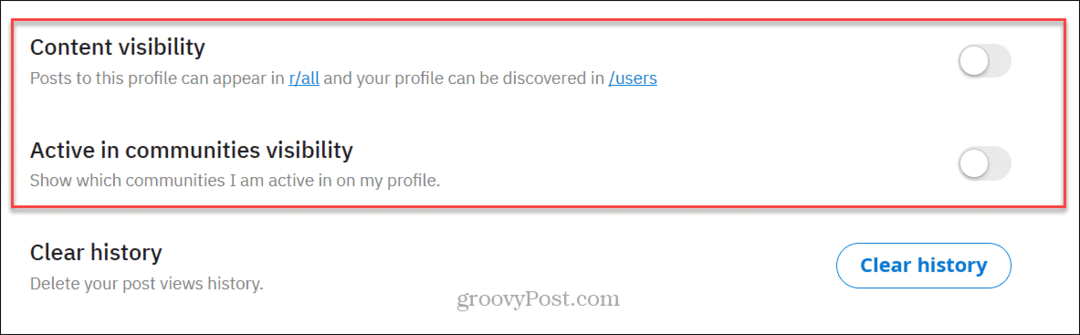Cum să accesați fișiere ESD în Windows 10 Insider Previews
Miscelaneu / / March 19, 2020
Odată cu introducerea actualizărilor diferențiale în Windows 10, fișierele ESD nu mai sunt disponibile pentru a crea imagini ISO ale ultimelor versiuni. Iată cum puteți restabili accesul la ele din nou.
Utilizatorii care participă la Programul Windows 10 Insider poate observa modificări semnificative ale experienței de actualizare. Am discutat recent despre câteva noi modificări și completări la cele mai recente Windows 10, inclusiv cum Actualizarea Windows funcționează acum. Actualizări diferențiale, de exemplu, elimină opțiunea de a păstra o copie a fișierului ESD, care este o imagine Windows comprimată pe care utilizatorii o pot converti într-un ISO de pornire. Acestea fiind spuse, actualizările diferențiale nu sunt deloc rele. Avantajele includ actualizări mai mici, procesare la partea serverului și mai puțini utilizatori care se angajează în mod obișnuit „blocat la 0%” în timpul actualizărilor Windows 10.
Personal, văzând că fac o mulțime de tweaking și hacking Windows 10, deci actualizări diferențiale nu este un opțiune fezabilă atunci când trebuie să instalați cea mai recentă Windows 10 Insider build pe mai multe mașini și Virtual Mașini. Iată cum puteți avea acces la ele cu câteva hacks de registru.
Restaurați opțiunea de a descărca fișiere ESD în Windows 10 Insider Build
Notă: Ca întotdeauna, atunci când intenționați să faceți modificări la Registrul Windows 10, ar trebui să luați întotdeauna mai întâi un backup din registrul dvs. pe lângă crearea unui punct de restaurare a sistemului; doar în caz că ceva nu merge bine.
Pentru a restabili opțiunea de descărcare a fișierelor ESD, va trebui să modificați două chei de registru numite EnableUUPScan și SupportsUUP.
Faceți clic pe Start, tip:regedit
Click dreapta regedit apoi apasa Rulat ca administrator
Navigați la prima cheie a registrului: HKEY_LOCAL_MACHINE > SOFTWARE> Microsoft> Windows> CurrentVersion> WindowsUpdate> Orchestrator
Faceți clic dreapta pe valoarea DWORD pentru EnableUUPScan
Clic Proprietăți
Modificați valoarea la 0
Clic O.K
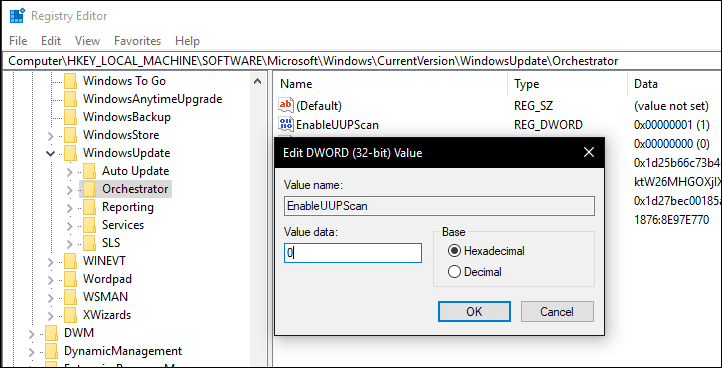
Accesați cheia de registru următoare: HKEY_LOCAL_MACHINE> SOFTWARE> Microsoft> WindowsUpdate
Repetați același pas modificând data valorii DWOD: 0 pentru SupportsUUP
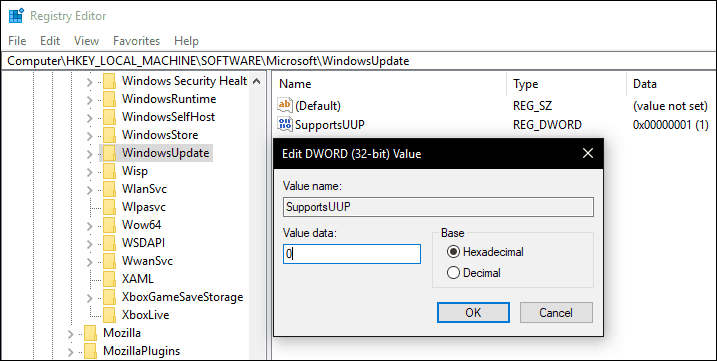
Acest lucru va dezactiva noua metodă diferențială de actualizare și restaurare a metodei ESD originale. Când următoarea descărcare Windows 10 creează, puteți apuca Instalare. Fișier ESD din C:. \ $ WINDOWS ~ BT \ Sources pliant. Dacă nu vedeți surse dosar, asigurați-vă Afișați fișiere și foldere ascunse este activat în File Explorer.
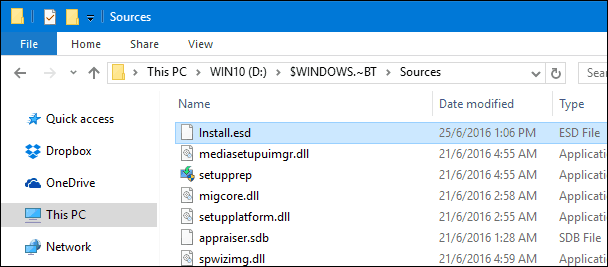
Următoarea dvs. provocare va fi să convertiți Instalarea. Fișier ESD într-o imagine ISO de bootare, astfel încât să puteți arde apoi pe un DVD gol. Pentru a face acest lucru, trebuie doar să căutați Utilitatea ESD Decrypter folosind motorul de căutare preferat. Instrumentul este actualizat regulat, așa că asigurați-vă că veți apuca cea mai recentă versiune și una care acceptă construirea pe care doriți să o decomprimați.
Pentru lansările publice ale Windows 10 Anniversary Update și Creators Update, Microsoft va oferi întotdeauna un ISO de pornire folosind butonul Instrument de creare media.